
ਆਈਟਿ .ਨਜ਼ ਪ੍ਰੋਗਰਾਮ ਦੇ ਸੰਚਾਲਨ ਦੇ ਦੌਰਾਨ, ਹਰੇਕ ਉਪਭੋਗਤਾ ਨੂੰ ਅਚਾਨਕ ਇੱਕ ਗਲਤੀ ਆਈ ਹੈ, ਜਿਸ ਦੇ ਪ੍ਰਗਟ ਹੋਣ ਤੋਂ ਬਾਅਦ ਕਿ ਮੈਡੀਕੋਬਾਈਨ ਦਾ ਆਮ ਕੰਮਕਾਜ ਅਸੰਭਵ ਹੋ ਜਾਂਦਾ ਹੈ. ਜੇ ਤੁਸੀਂ ਐਪਲ ਡਿਵਾਈਸ ਦਾ ਸਾਹਮਣਾ ਕਰਦੇ ਜਾਂ ਸਿੰਕ੍ਰੋਨਾਈਜ਼ ਕਰਦੇ ਹੋ, ਤਾਂ ਤੁਹਾਨੂੰ 0xe8000065 ਗਲਤੀ ਆਈ, ਫਿਰ ਇਸ ਲੇਖ ਵਿਚ ਤੁਹਾਨੂੰ ਮੁੱਖ ਸੁਝਾਅ ਮਿਲਣਗੇ.
ਗਲਤੀ 0xe8000065, ਇੱਕ ਨਿਯਮ ਦੇ ਤੌਰ ਤੇ, ਤੁਹਾਡੇ ਗੈਜੇਟ ਅਤੇ ਆਈਟਿ es ਨਜ਼ ਦੇ ਵਿਚਕਾਰ ਇੱਕ ਸੰਬੰਧ ਦੇ ਕਾਰਨ ਪ੍ਰਗਟ ਹੁੰਦਾ ਹੈ. ਕਿਸੇ ਗਲਤੀ ਦੀ ਦਿੱਖ ਕਈ ਕਾਰਨਾਂ ਨੂੰ ਭੜਕਾ ਸਕਦੀ ਹੈ, ਜਿਸਦਾ ਅਰਥ ਹੈ ਕਿ ਇਸ ਨੂੰ ਖਤਮ ਕਰਨ ਦੇ ਬਹੁਤ ਸਾਰੇ ਤਰੀਕੇ ਹਨ.
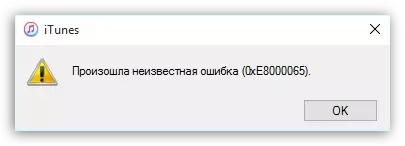
0xe8000065 ਦੇ ਖਾਤਮੇ ਲਈ methods ੰਗ
1 ੰਗ 1: ਡਿਵਾਈਸਾਂ ਨੂੰ ਮੁੜ ਚਾਲੂ ਕਰਨਾ
ਕੰਪਿ computer ਟਰ ਜਾਂ ਗੈਜੇਟ ਵਿੱਚ ਅਸਫਲਤਾ ਦੇ ਨਤੀਜੇ ਵਜੋਂ ਬਹੁਤ ਸਾਰੀਆਂ ਗਲਤੀਆਂ ਦਿਖਾਈ ਦਿੰਦੀਆਂ ਹਨ.ਕੰਪਿ computer ਟਰ ਲਈ ਨਿਯਮਤ ਰੀਸਟਾਰਟ ਸਿਸਟਮ ਕਰੋ, ਅਤੇ ਐਪਲ ਗੈਜੇਟ ਲਈ ਜ਼ਬਰਦਸਤੀ ਰੀਬੂਟ ਬਣਾਉਣ ਲਈ ਸਲਾਹ ਦਿੱਤੀ ਜਾਂਦੀ ਹੈ: ਇਹ ਕਰਨ ਲਈ 10 ਸਕਿੰਟਾਂ ਲਈ ਸ਼ਕਤੀ ਅਤੇ "ਘਰ" ਕੁੰਜੀਆਂ ਨੂੰ ਠੀਕ ਕਰੋ.
ਸਾਰੇ ਡਿਵਾਈਸਾਂ ਨੂੰ ਮੁੜ ਚਾਲੂ ਕਰਨ ਤੋਂ ਬਾਅਦ, ਆਈਟਿ es ਨਜ਼ ਤੋਂ ਜਾਣ ਦੀ ਕੋਸ਼ਿਸ਼ ਕਰੋ ਅਤੇ ਕਿਸੇ ਗਲਤੀ ਦੀ ਉਪਲਬਧਤਾ ਦੀ ਜਾਂਚ ਕਰੋ.
2 ੰਗ 2: ਕੇਬਲ ਤਬਦੀਲੀ
ਜਿਵੇਂ ਕਿ ਅਭਿਆਸ ਦਰਸਾਉਂਦਾ ਹੈ, ਗਲਤੀ 0xe8000065 ਕਿਸੇ ਗੈਰ-ਅਸਲੀ ਜਾਂ ਖਰਾਬ ਹੋਈ ਕੇਬਲ ਦੀ ਵਰਤੋਂ ਕਰਕੇ ਹੁੰਦੀ ਹੈ.
ਸਮੱਸਿਆ ਨੂੰ ਹੱਲ ਕਰਨ ਲਈ: ਜੇ ਤੁਸੀਂ ਗੈਰ-ਅਸਲੀ (ਅਤੇ ਇਥੋਂ ਤਕ ਕਿ ਪ੍ਰਮਾਣਿਤ ਐਪਲ) ਕੇਬਲ ਦੀ ਵਰਤੋਂ ਕਰਦੇ ਹੋ, ਤਾਂ ਅਸੀਂ ਸਿਫਾਰਸ਼ ਕਰਦੇ ਹਾਂ ਕਿ ਤੁਸੀਂ ਇਸ ਨੂੰ ਨਿਸ਼ਚਤ ਰੂਪ ਤੋਂ ਇਸ ਨੂੰ ਅਸਲ ਵਿੱਚ ਤਬਦੀਲ ਕਰੋ.
ਇਹੋ ਸਥਿਤੀ ਖਰਾਬ ਹੋਈ ਕੇਬਲ ਦੇ ਨਾਲ ਹੈ: ਭਿਖਾਰਾਂ, ਟਵਿਸਟਸ, ਕੁਨੈਕਟਰ 'ਤੇ ਆਕਸੀਕਰਨ ਇੱਕ ਹੋਰ ਅਸਲ ਕੇਬਲ ਦੀ ਵਰਤੋਂ ਕਰਨ ਦੀ ਕੋਸ਼ਿਸ਼ ਕਰ ਸਕਦੀ ਹੈ, ਇਸ ਲਈ ਹੋਰ ਵਰਤੋ.
3 ੰਗ 3: ਆਈਟਿ es ਨਸ ਅਪਡੇਟ
ਆਈਟਿ es ਨਜ਼ ਦਾ ਇੱਕ ਪੁਰਾਣਾ ਸੰਸਕਰਣ ਅਸਾਨੀ ਨਾਲ ਇੱਕ ਗਲਤੀ 0xe8000065, ਅਤੇ ਇਸ ਲਈ ਤੁਹਾਨੂੰ ਅਪਡੇਟ ਲਈ ਪ੍ਰੋਗਰਾਮ ਦੀ ਜਾਂਚ ਕਰਨ ਦੀ ਜ਼ਰੂਰਤ ਹੈ, ਅਤੇ, ਜੇ ਜਰੂਰੀ ਹੋਵੇ, ਤਾਂ ਉਨ੍ਹਾਂ ਨੂੰ ਪੂਰਾ ਕਰੋ.ਇਹ ਵੀ ਵੇਖੋ: ਕੰਪਿ on ਟਰ ਤੇ ਆਈਟਿ .ਨਜ਼ ਪ੍ਰੋਗਰਾਮ ਨੂੰ ਕਿਵੇਂ ਅਪਡੇਟ ਕਰਨਾ ਹੈ
4 ੰਗ 4: ਡਿਵਾਈਸ ਨੂੰ ਕਿਸੇ ਹੋਰ USB ਪੋਰਟ ਤੇ ਜੋੜਨਾ
ਇਸ ਤਰੀਕੇ ਨਾਲ, ਅਸੀਂ ਤੁਹਾਡੇ ਆਈਪੌਡ, ਆਈਪੈਡ ਜਾਂ ਆਈਫੋਨ ਨੂੰ ਕਿਸੇ ਹੋਰ USB ਬੰਦਰਗਾਹ ਵਿੱਚ ਕਿਸੇ ਹੋਰ USB ਬੰਦਰਗਾਹ ਵਿੱਚ ਜੋੜਨ ਦੀ ਸਿਫਾਰਸ਼ ਕਰਦੇ ਹਾਂ.
ਜੇ ਤੁਹਾਡੇ ਕੋਲ ਸਟੇਸ਼ਨਰੀ ਕੰਪਿ computer ਟਰ ਹੈ, ਤਾਂ ਇਹ ਬਿਹਤਰ ਹੋਏਗਾ ਜੇ ਤੁਸੀਂ ਸਿਸਟਮ ਯੂਨਿਟ ਦੇ ਉਲਟ ਪਾਸੇ ਤੋਂ ਕੇਬਲ ਨੂੰ ਬੰਦਰਗਾਹ ਨਾਲ ਜੋੜਦੇ ਹੋ, ਪਰ ਉਸੇ ਪੋਰਟ ਵਿੱਚ ਆਮ ਤੌਰ 'ਤੇ USB 3.0 ਤੋਂ ਪਰਹੇਜ਼ ਕਰਦੇ ਹੋ). ਨਾਲ ਹੀ, ਜਦੋਂ ਜੁੜਿਆ ਜਾਂਦਾ ਹੈ, ਤੁਹਾਨੂੰ ਕੀ-ਬੋਰਡ, USB ਹੱਬਾਂ ਅਤੇ ਹੋਰ ਸਮਾਨ ਉਪਕਰਣਾਂ ਵਿੱਚ ਬਣਾਏ ਪੋਰਟਾਂ ਤੋਂ ਪਰਹੇਜ਼ ਕਰਨਾ ਚਾਹੀਦਾ ਹੈ.
Use ੰਗ 5: ਸਾਰੇ USB ਡਿਵਾਈਸਾਂ ਨੂੰ ਅਯੋਗ ਕਰੋ
ਗਲਤੀ 0xe8000065 ਕਈ ਵਾਰ ਹੋਰ ਯੂਐਸਬੀ ਉਪਕਰਣਾਂ ਕਾਰਨ ਹੋ ਸਕਦੀ ਹੈ ਜੋ ਤੁਹਾਡੇ ਐਪਲ ਗੈਜੇਟ ਨਾਲ ਟਕਰਾਉਂਦੇ ਹਨ.ਇਸ ਦੀ ਜਾਂਚ ਕਰਨ ਲਈ, ਐਪਲ ਗੈਜੇਟ ਨੂੰ ਛੱਡ ਕੇ ਕੰਪਿ to ਟਰ ਤੋਂ ਸਾਰੇ USBB ਡਿਵਾਈਸਾਂ ਨੂੰ ਡਿਸਕਨੈਕਟ ਕਰੋ, ਤੁਸੀਂ ਸਿਰਫ ਕੀਬੋਰਡ ਅਤੇ ਮਾ mouse ਸ ਨੂੰ ਛੱਡ ਸਕਦੇ ਹੋ.
Od ੰਗ 6: ਵਿੰਡੋਜ਼ ਲਈ ਅਪਡੇਟਾਂ ਸਥਾਪਤ ਕਰਨਾ
ਜੇ ਤੁਸੀਂ ਵਿੰਡੋਜ਼ ਅਪਡੇਟਾਂ ਨੂੰ ਸਥਾਪਤ ਕਰਨ ਦੀ ਅਣਦੇਖੀ ਕਰਦੇ ਹੋ, ਤਾਂ ਗਲਤੀ 0xe8000065 ਪੁਰਾਣੀ ਓਪਰੇਟਿੰਗ ਸਿਸਟਮ ਦੇ ਕਾਰਨ ਹੋ ਸਕਦੀ ਹੈ.
ਵਿੰਡੋਜ਼ 7 ਲਈ, ਮੀਨੂ ਤੇ ਜਾਓ "ਕੰਟਰੋਲ ਪੈਨਲ" - "ਵਿੰਡੋਜ਼ ਅਪਡੇਟ ਸੈਂਟਰ" ਅਤੇ ਅਪਡੇਟਾਂ ਦੀ ਭਾਲ ਸ਼ੁਰੂ ਕਰੋ. ਲਾਜ਼ਮੀ ਅਤੇ ਵਿਕਲਪਿਕ ਅਪਡੇਟਾਂ ਦੋਵਾਂ ਸਥਾਪਤ ਕਰਨ ਦੀ ਸਿਫਾਰਸ਼ ਕੀਤੀ ਜਾਂਦੀ ਹੈ.
ਵਿੰਡੋਜ਼ 10 ਲਈ ਵਿੰਡੋ ਖੋਲ੍ਹੋ "ਪੈਰਾਮੀਟਰ" ਕੁੰਜੀਆਂ ਦਾ ਸੁਮੇਲ ਜਿੱਤ + ਆਈ. ਅਤੇ ਫਿਰ ਭਾਗ ਤੇ ਜਾਓ "ਅਪਡੇਟ ਅਤੇ ਸੁਰੱਖਿਆ".

ਅਪਡੇਟ ਚੈੱਕ ਚਲਾਓ, ਅਤੇ ਫਿਰ ਉਹਨਾਂ ਨੂੰ ਸਥਾਪਤ ਕਰੋ.

.ੰਗ 7: "ਲਾਕਡਾਉਨ" ਫੋਲਡਰ ਨੂੰ ਸਾਫ਼ ਕਰਨਾ
ਇਸ ਤਰੀਕੇ ਨਾਲ, ਅਸੀਂ ਸਿਫਾਰਸ਼ ਕਰਦੇ ਹਾਂ ਕਿ ਤੁਸੀਂ "ਲਾਕਡਾਉਨ" ਫੋਲਡਰ ਨੂੰ ਸਾਫ਼ ਕਰੋ, ਜੋ ਤੁਹਾਡੇ ਕੰਪਿ on ਟਰ ਤੇ ਆਈਟਿ es ਨਜ਼ ਦੀ ਵਰਤੋਂ ਨੂੰ ਸਟੋਰ ਕਰਦਾ ਹੈ.
ਇਸ ਫੋਲਡਰ ਦੇ ਭਾਗਾਂ ਨੂੰ ਸਾਫ਼ ਕਰਨ ਲਈ, ਤੁਹਾਨੂੰ ਹੇਠ ਦਿੱਤੇ ਪਗ਼ ਕਰਨ ਦੀ ਜ਼ਰੂਰਤ ਹੋਏਗੀ:
1. ਕੰਪਿ Computer ਟਰ ਤੋਂ ਜੁੜੇ ਐਪਲ ਉਪਕਰਣਾਂ ਨੂੰ ਡਿਸਕਨੈਕਟ ਕਰੋ, ਅਤੇ ਫਿਰ ਆਈਟਿ .ਨਜ਼ ਪ੍ਰੋਗਰਾਮ ਨੂੰ ਬੰਦ ਕਰੋ;
2. ਸਰਚ ਸਤਰ ਨੂੰ ਖੋਲ੍ਹੋ (ਵਿੰਡੋਜ਼ 7 ਲਈ ਖੋਲ੍ਹੋ, ਵਿੰਡੋਜ਼ 10 ਲਈ "ਸਟਾਰਟ" ਖੋਲ੍ਹੋ, ਅਤੇ ਫਿਰ ਦੀ ਗਤੀ ਵਾਲੇ ਸ਼ੀਸ਼ੇ ਦੇ ਆਈਕਨ ਤੇ ਕਲਿਕ ਕਰੋ ਅਤੇ ਖੋਜ ਨਤੀਜਾ ਖੋਲ੍ਹੋ:
% ਪ੍ਰੋਗਰਾਮ%
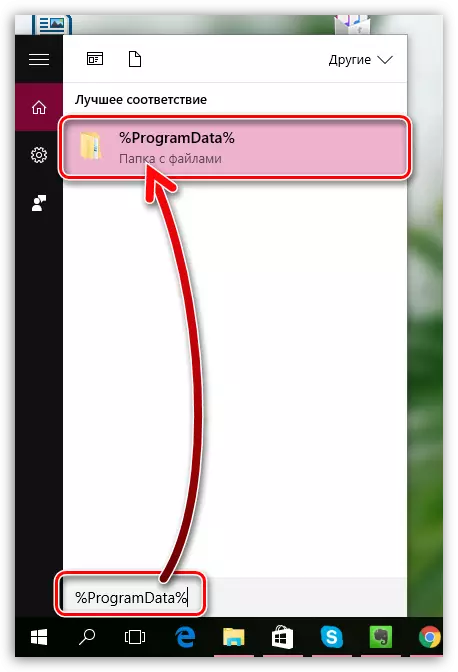
3. ਫੋਲਡਰ ਖੋਲ੍ਹੋ "ਸੇਬ";

4. ਫੋਲਡਰ ਤੇ ਕਲਿਕ ਕਰੋ "ਤਾਲਾਬੰਦੀ" ਸੱਜਾ ਬਟਨ ਕਲਿਕ ਕਰੋ ਅਤੇ ਇਕਾਈ ਦੀ ਚੋਣ ਕਰੋ "ਮਿਟਾਓ".

ਪੰਜ. ਕੰਪਿ computer ਟਰ ਨੂੰ ਮੁੜ ਚਾਲੂ ਕਰਨਾ ਨਿਸ਼ਚਤ ਕਰੋ ਅਤੇ ਤੁਹਾਡੇ ਐਪਲ ਗੈਜੇਟ, ਨਹੀਂ ਤਾਂ ਤੁਹਾਨੂੰ ਆਈਟਿ es ਨਜ਼ ਵਿੱਚ ਨਵੀਂ ਸਮੱਸਿਆ ਆ ਸਕਦੀ ਹੈ.
8 ੰਗ 8: ਆਈਟਿ es ਨਸ ਨੂੰ ਰੀਸਟੌਲ ਕਰੋ
ਸਮੱਸਿਆ ਨੂੰ ਹੱਲ ਕਰਨ ਦਾ ਇਕ ਹੋਰ ਤਰੀਕਾ ਹੈ ਆਈਟੁਨੀਆਂ ਨੂੰ ਦੁਬਾਰਾ ਸਥਾਪਤ ਕਰਨਾ.
ਨਾਲ ਸ਼ੁਰੂ ਕਰਨ ਲਈ, ਤੁਹਾਨੂੰ ਕੰਪਿ to ਟਰ ਤੋਂ ਮੀਡੀਆਕੌਕਟ ਨੂੰ ਹਟਾਉਣ ਦੀ ਜ਼ਰੂਰਤ ਹੋਏਗੀ, ਅਤੇ ਇਹ ਪੂਰੀ ਤਰ੍ਹਾਂ ਕਰਨਾ ਜ਼ਰੂਰੀ ਹੈ. ਅਸੀਂ ਰੀਵੋ ਅਨਇੰਡਰਲਰ ਪ੍ਰੋਗਰਾਮ ਦੀ ਵਰਤੋਂ ਕਰਨ ਲਈ ਆਈਟਿ es ਨਸ ਨੂੰ ਹਟਾਉਣ ਦੀ ਸਿਫਾਰਸ਼ ਕਰਦੇ ਹਾਂ. ਇਸ ਆਈਟਿ es ਨਜ਼ ਨੂੰ ਹਟਾਉਣ ਦੇ ਇਸ ਵਿਧੀ ਬਾਰੇ ਵਧੇਰੇ ਵਿਸਥਾਰ ਨਾਲ, ਸਾਨੂੰ ਆਪਣੇ ਪਿਛਲੇ ਲੇਖਾਂ ਵਿਚੋਂ ਇਕ ਵਿਚ ਦੱਸਿਆ ਗਿਆ ਸੀ.
ਇਹ ਵੀ ਵੇਖੋ: ਕੰਪਿ computer ਟਰ ਤੋਂ ਆਈਟਿ es ਨਜ਼ ਨੂੰ ਕਿਵੇਂ ਹਟਾਉਣਾ ਹੈ
ਆਈਟਿ es ਨਜ਼ ਨੂੰ ਹਟਾਉਣ ਤੋਂ ਬਾਅਦ, ਕੰਪਿ rest ਟਰ ਨੂੰ ਮੁੜ ਚਾਲੂ ਕਰੋ ਅਤੇ ਸਿਰਫ ਫਿਰ ਮੀਡੀਆਕੌਬਾਈਨ ਦਾ ਨਵਾਂ ਸੰਸਕਰਣ ਸਥਾਪਤ ਕਰਨ ਲਈ ਅੱਗੇ ਵਧੋ.
ਆਈਟਿ es ਨਜ਼ ਪ੍ਰੋਗਰਾਮ ਡਾ Download ਨਲੋਡ ਕਰੋ
ਇੱਕ ਨਿਯਮ ਦੇ ਤੌਰ ਤੇ, ਇਹ expe8000065 ਨੂੰ ਹੱਲ ਕਰਨ ਲਈ ਸਾਰੇ methods ੰਗ ਹਨ ਜਦੋਂ ਆਈਟਿ es ਨਜ਼ ਨਾਲ ਕੰਮ ਕਰਦੇ ਸਮੇਂ. ਟਿੱਪਣੀਆਂ ਵਿਚ ਦੱਸੋ, ਕੀ ਇਹ ਲੇਖ ਤੁਹਾਡੀ ਮਦਦ ਕਰ ਸਕਦਾ ਹੈ, ਨਾਲ ਹੀ ਤੁਹਾਡੇ ਕੇਸ ਵਿਚ ਕਿੰਨਾ ਤਰੀਕਾ ਹੈ ਸਮੱਸਿਆ ਨੂੰ ਖਤਮ ਕਰਨ ਵਿਚ.
